excel利用公式计算增长率的教程
发布时间:2016-12-22 11:29
相关话题
Excel中经常需要利用到公式计算增长率,增长率具体该如何利用公式计算呢?下面是小编带来的关于excel利用公式计算增长率的教程,希望阅读过后对你有所启发!
excel利用公式计算增长率教程:
计算增长率步骤1:在D2单元格中输入公式=(C2-B2)/C2,然受双击单元格右下角的填充柄,或者按住鼠标左键不放,拖拉填充框到指定的单元格区域,如下图所示:
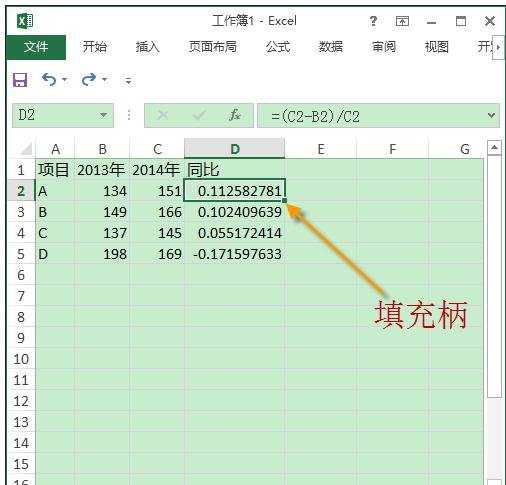
计算增长率步骤2:为了将同比显示成百分比,可以全选要修改格式的单元格区域,单击“开始”选项卡下“数字”工作组中的“%”单元格格式,如下图所示:

计算增长率步骤3:当2014年的数值为0时,同比公式=(C2-B2)/C2将返回错误值“#DIV/0!”,如下图所示。这时可以修改公式为=IFERROR((C2-B2)/C2,-1),如下图所示。
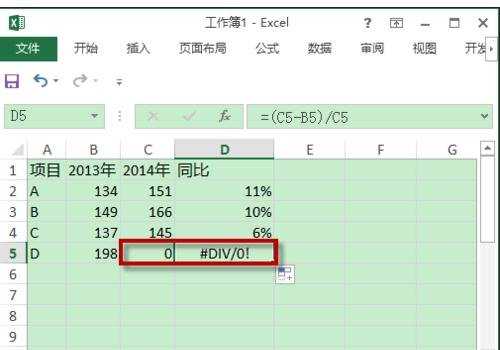
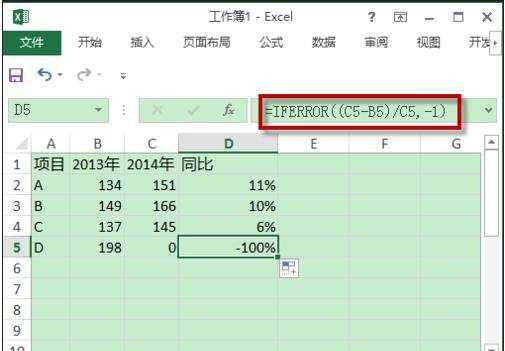
看了excel利用公式计算增长率的教程还看了:
1.excel表格利用公式计算的数据的教程
2.excel计算表格的求增长率的教程
3.Excel增长率的使用方法
4.怎么用excel2010的公式进行计算
5.excel表中计算百分数公式的教程
6.excel 计算文字个数公式的使用教程
7.excel 公式自动计算的教程
8.excel利用公式转化数字格式的教程

excel利用公式计算增长率的教程的评论条评论